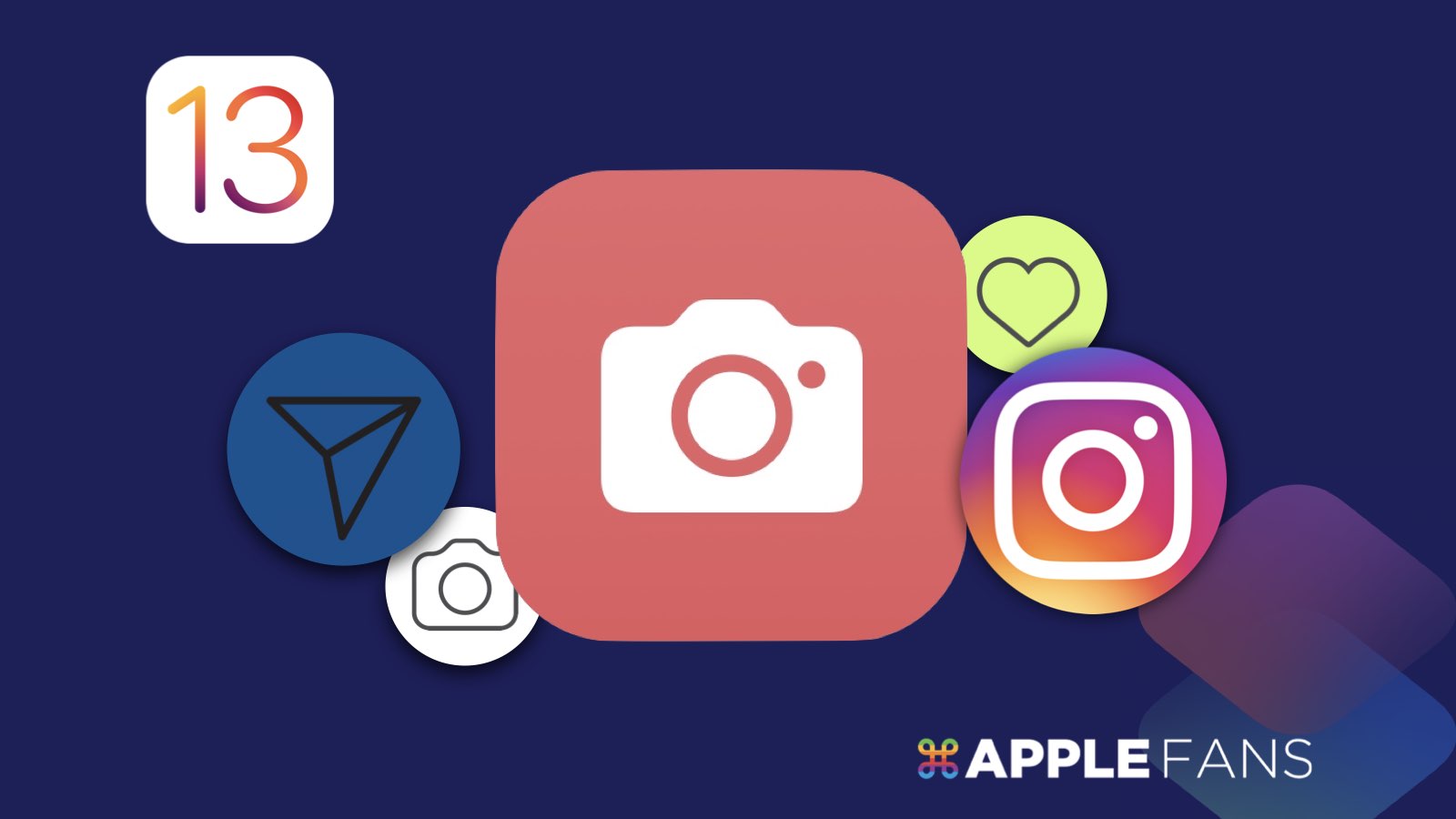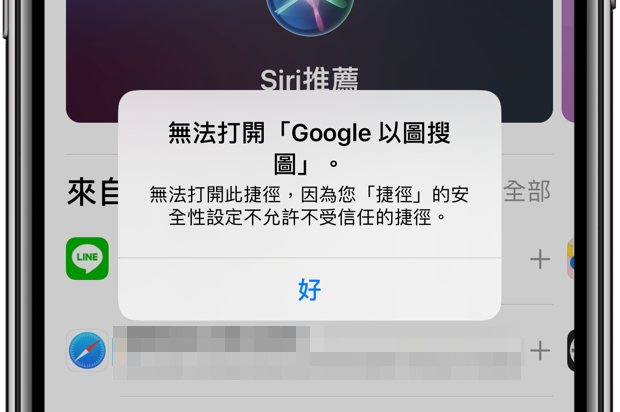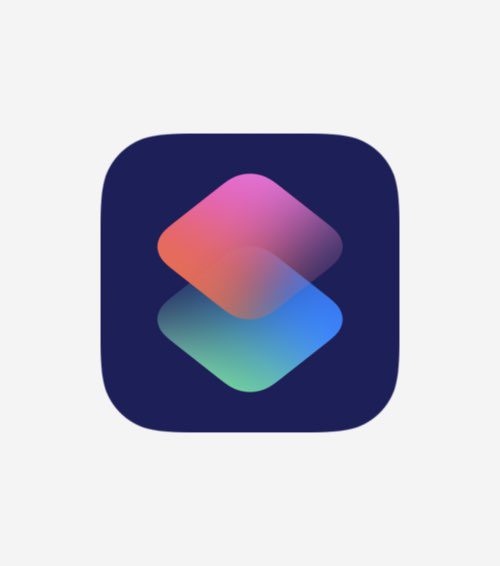
這幾天 iOS 13.5 更新後,Instagram 也相應改版,讓我們之前分享過一直以來超好用的「 IG 下載 捷徑」就此失效⋯
許多蘋果迷社團朋友紛紛哀號敲碗,所以我們也趕快來分享最新可用的 IG 照片影片下載捷徑!同樣是可以一次下載多張照片與影片到 iPhone!
廢話不多說,馬上來看看該怎麼做吧!
快來追蹤 APPLEFANS 蘋果迷的 Instagram ,我們會定期分享新買的 Apple 週邊玩具、Apple 產品美圖、老 Mac 回味及改造…等內容哦~
新增《捷徑》App 的「IG 下載 for iOS 13.5」捷徑
※ iOS 12 使用者必須先到 App Store 下載《捷徑》App
點開「IG 下載 for IOS 13.5」捷徑連結(下載連結分享於文末)後,按下【取得捷徑】。
在「加入捷徑」的頁面向上滑動到頁面最下方。
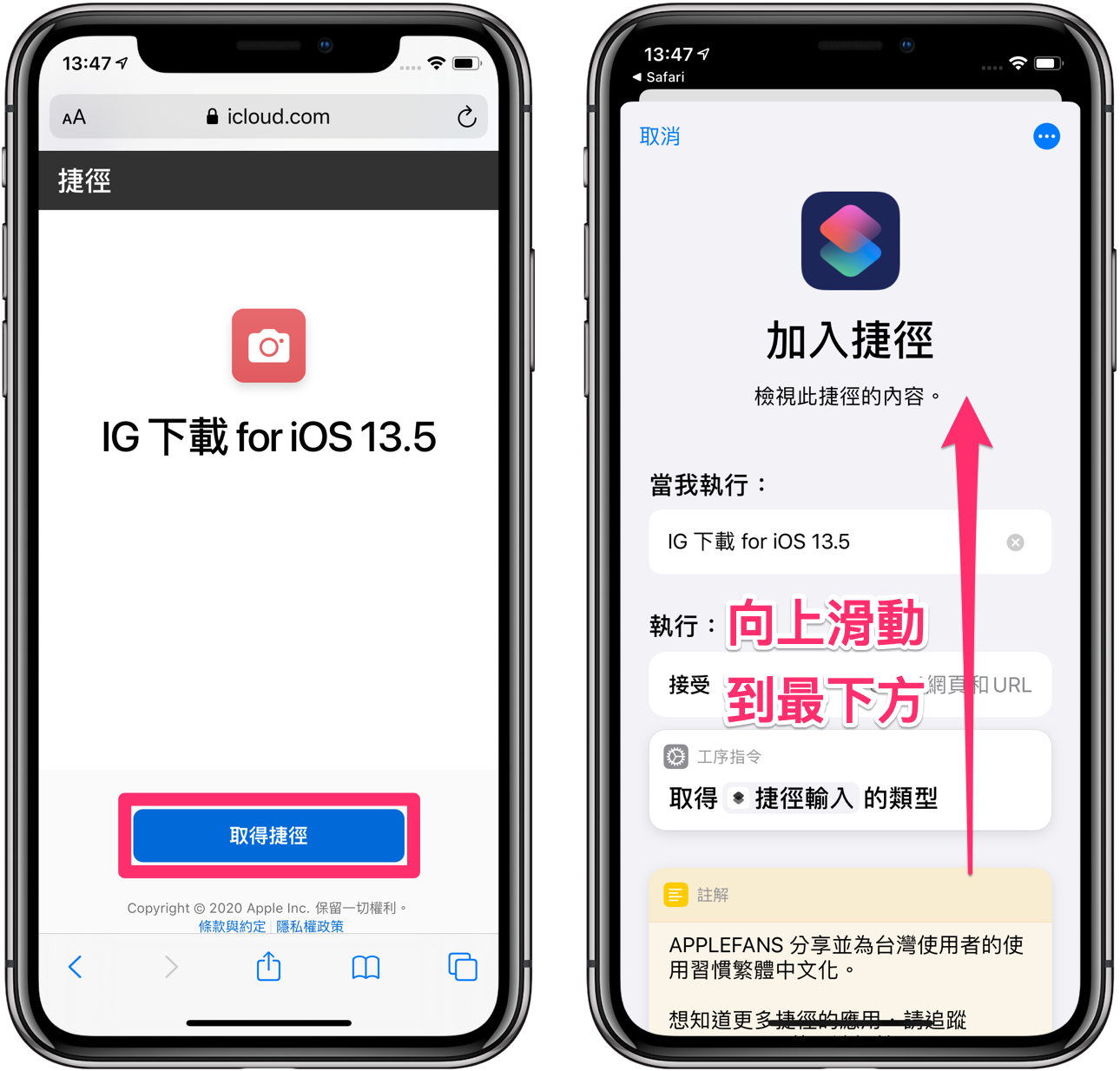
※ 若是出現「無法打開此捷徑」的提示,如下圖:
請參考下方教學文章的步驟操作,即可輕鬆排除問題。
接著請放心按下「加入不受信任的捷徑」按鈕,看到「我的捷徑」內出現「IG 下載 for IOS 13.5」的圖示,就表示已完成捷徑的下載囉!
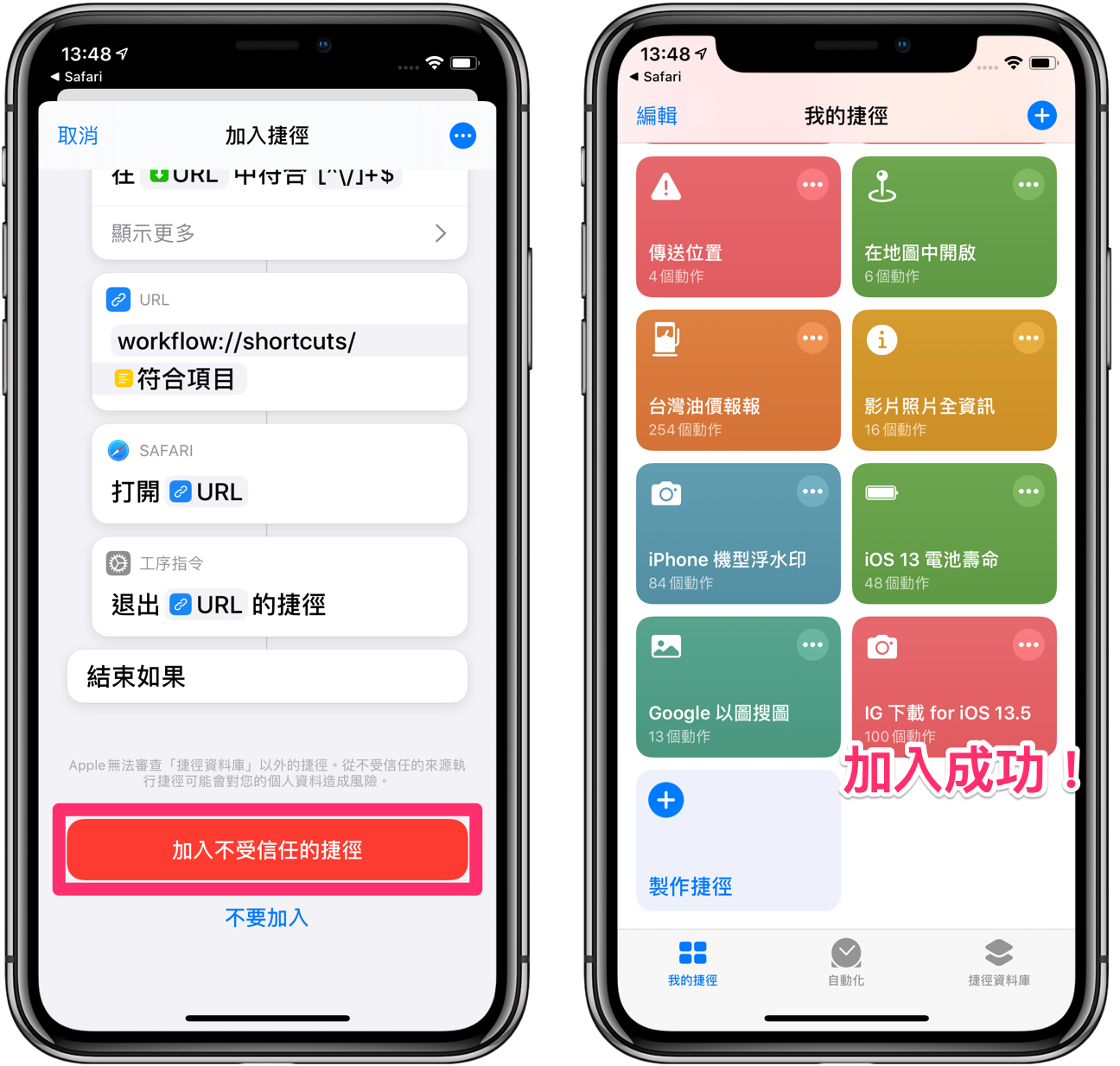
先提醒大家,第一次使用「IG 下載 for IOS 13.5」捷徑內的各項下載功能,都會出現「允許取用」的相關提示,請放心按下【好】即可。
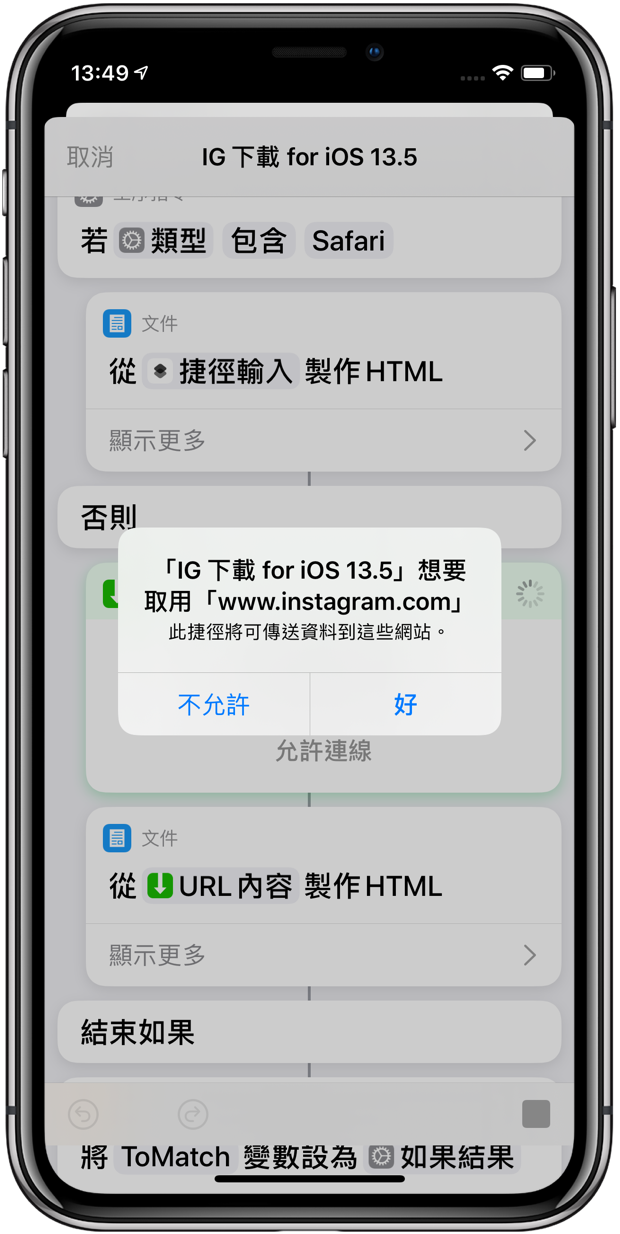
只要同意過一次,之後就不會再詢問了。
iPhone 下載 IG 影片 & 照片
打開 Instagram 找到想要下載且設定為「公開」的影片或照片貼文,按右上角的【⋯】按鈕。接著選擇【分享至……】。
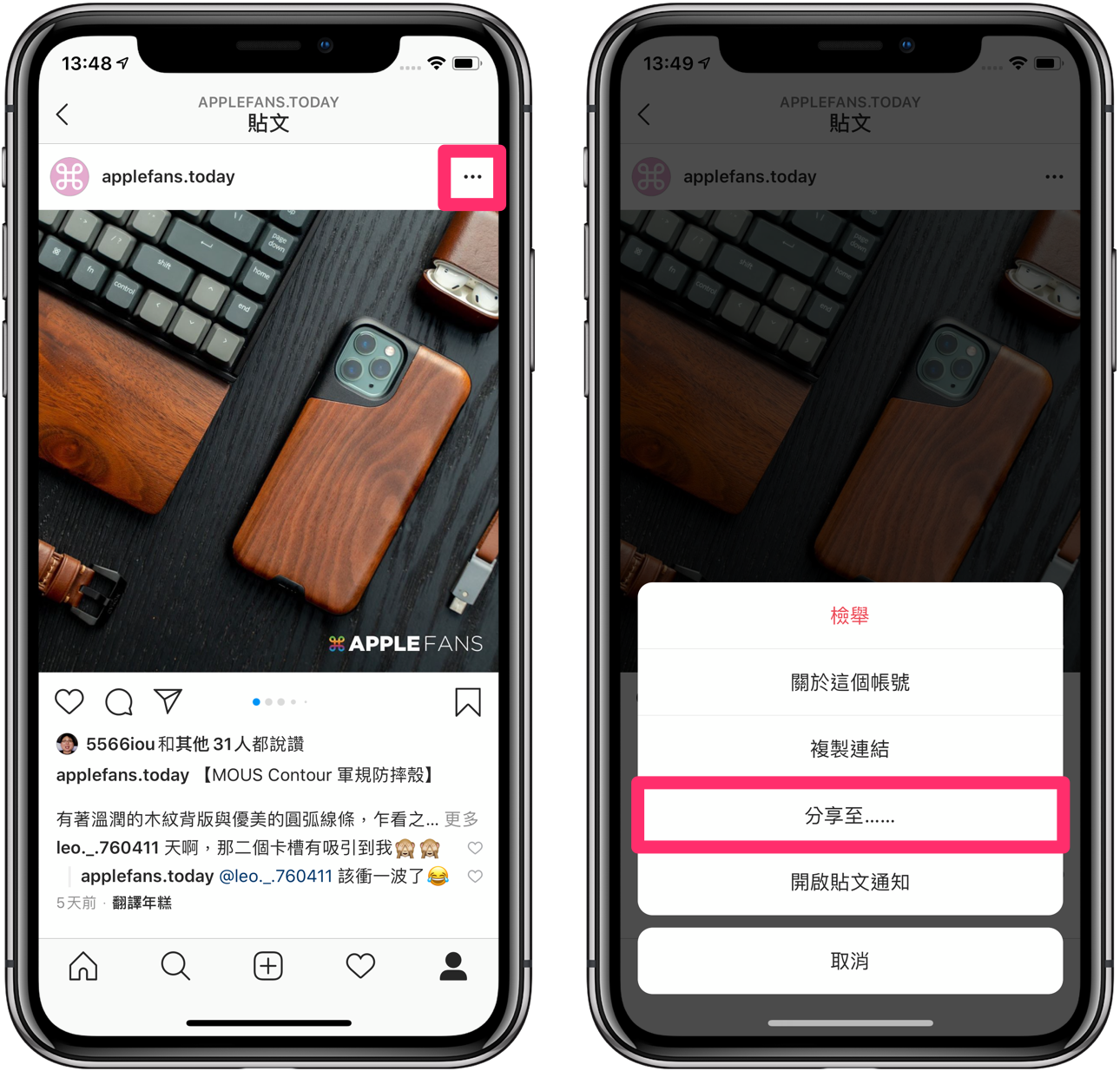
然後在列表中向下找到【IG 下載 for IOS 13.5】點一下,待捷徑自動運行並跳出下載選單,這時請【勾選想下載的照片或影片檔案】。
勾選完之後,按下右上角的【完成】即可。
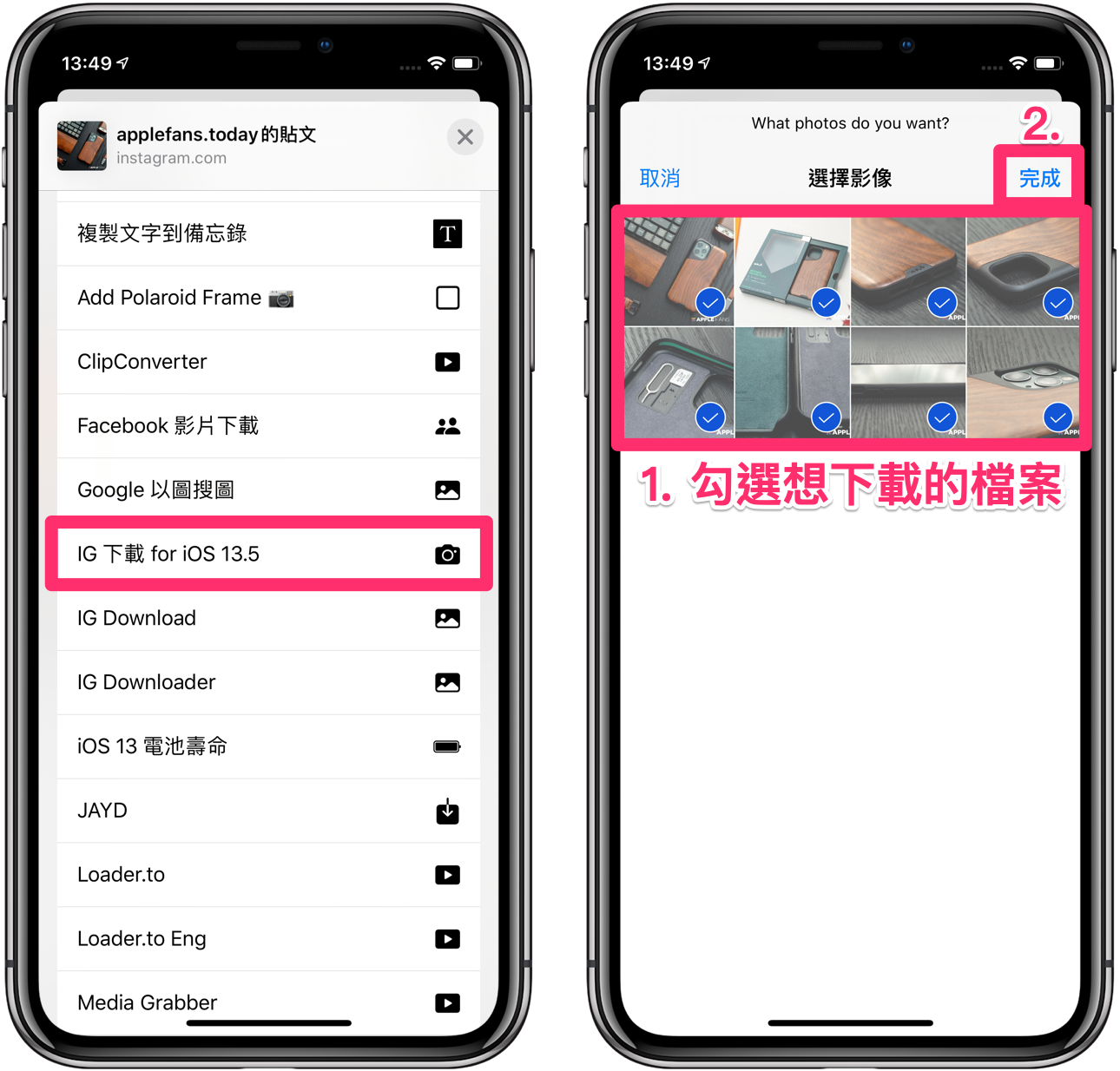
看到上方跳出「下載完成」提示就表示大功告成囉!
檔案會自動下載到《照片 App》中。
結語
Instagram 以大量的美照聞名,但卻沒辦法直接儲存這些美照,要麻要用沒效率的螢幕截圖,或是要透過第三方 App、網站才能下載。
不過,現在有強大的《捷徑》來幫忙,下載 Instagram 照片影片變得超簡單!
有沒有感受到《捷徑》的強大威力呢?我們還分享了許多超實用的各種捷徑,歡迎到 APPLEFANS 網站的捷徑 Shortcuts 應用專區逛逛挖寶喔!
※ 如果無法順利下載 IG 照片影片,試著關掉 Wi-Fi 連線,用 4G 下載,通常即可解決。